この記事では、インスタライブのコメントなしの動画を保存する方法をまとめました。
ぜひ、最後まで読んでみてください。
インスタライブのコメントを非表示にして保存できる?
以前は視聴者側でインスタライブのコメントを非表示にできたのですが、現在は仕様が変更されてアプリからコメントを非表示にすることはできません。
ですので、パソコンから保存するしかありません。
その手順を解説します。
YouTubeなどにアップすると著作権侵害になることもあるので注意が必要です。
インスタライブのコメントを非表示にして保存する方法
インスタライブのコメントを非表示にして保存する方法を解説します。
まず、まずはChrome ウェブストアにアクセスし、IG Stories for InstagramというGoogleChromeの拡張機能をダウンロードします。
IG Stories for InstagramはPCからインスタライブが見れるChromeの拡張機能です。
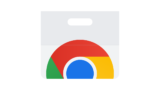
「Chromeに追加」→「拡張機能を追加」の順にクリックします。
追加できたらにアクセスしてユーザーネームやパスワードを入力してログインします。

保存したいインスタライブを開きます。
今やっているライブの場合は、画面の右上に表示されている「Hide comments」をクリックすると他のユーザーのコメントが表示されなくなります。
すでに配信が終わったライブで、配信者がストーリーに追加してくれている場合は相手のプロフィールページを開いてアイコンをクリックするとライブのアーカイブを視聴できます。
アーカイブにはコメントが表示されない仕様になっているので、その状態で左上にある「Download」をクリックします。
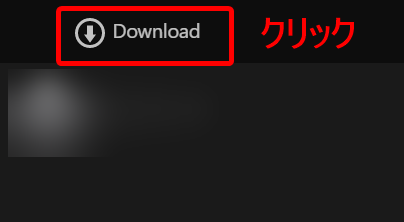
このような画面が出てくるので「GET OWNLOAD」をクリックします。
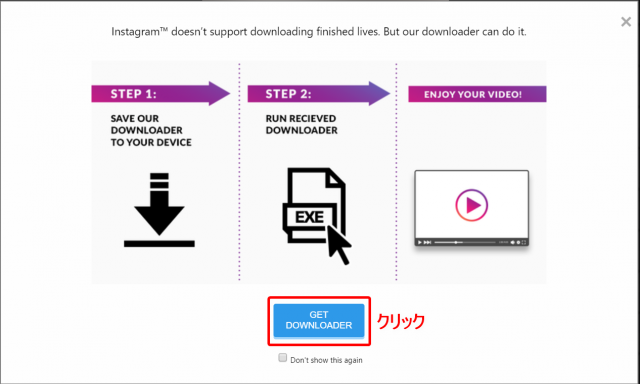
そうすると、コメント無しの状態の動画を保存することができます。
スマホでコメントなし動画を保存することはできない?
スマホでインスタライブのコメントなしの動画を保存するのは現時点ではできないようです。
ですので、パソコンでコメントなし動画を保存し、それをGoogleDriveなどのクラウドサービスで共有しスマホやタブレットで視聴するのが現時点では一番おすすめです。
まとめ
この記事では、インスタライブのコメントなしの動画を保存する方法をまとめました。

